Xamarin iOS开发中的编辑、连接、运行
创建好工程后,就可以单击Xamarin Studio上方的运行按钮,如图1.37所示,对HelloWorld项目进行编辑、连接以及运行了。运行效果如图1.38所示本文选自Xamarin iOS开发实战大学霸出品。
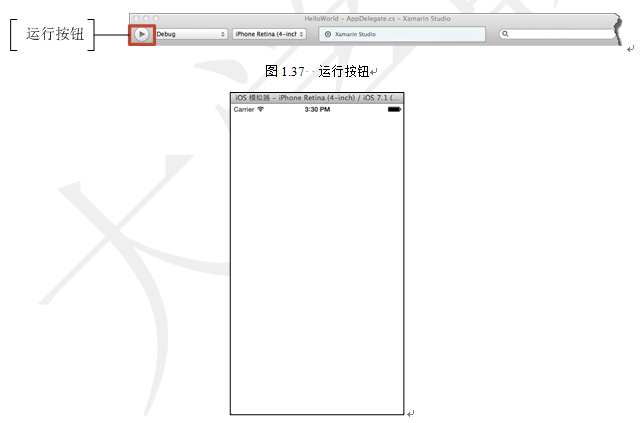
图1.38 运行效果
由于在此HelloWorld的功能中没有做任何的事情,所以,运行结果是不会产生任何效果的。
注意:如果是第一次运行Xamarin Studio的程序,可能会出现如下的错误:
Error: A valid Xcode installation could not be found. If your copy of Xcode is installed to a non-standard prefix, please specify the location in Xamarin Studio's Preferences under 'SDK Locations'.
此错误是没有找到安装的Xcode,解决此错误的步骤如下本文选自Xamarin iOS开发实战大学霸出品:
(1)选择菜单栏中的Xamarin|Preferences,弹出选项对话框,如图1.39所示。
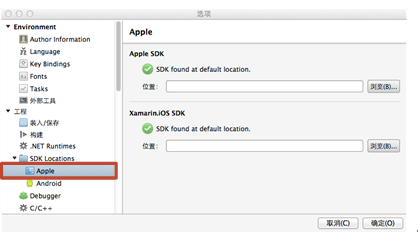
图1.39 操作步骤1
(2)选择SDK Locations下的Apple选择,在Apple SDK中单击“浏览”按钮,找到Xcode的位置,或者直接输入Xcode的位置,如图1.40所示。
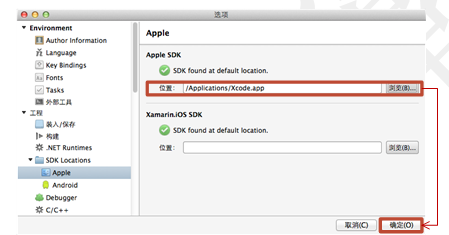
图1.40 操作步骤2
(3)单击“确定”按钮,就可以看到此错误就没有了本文选自Xamarin iOS开发实战大学霸出品。